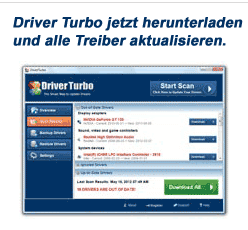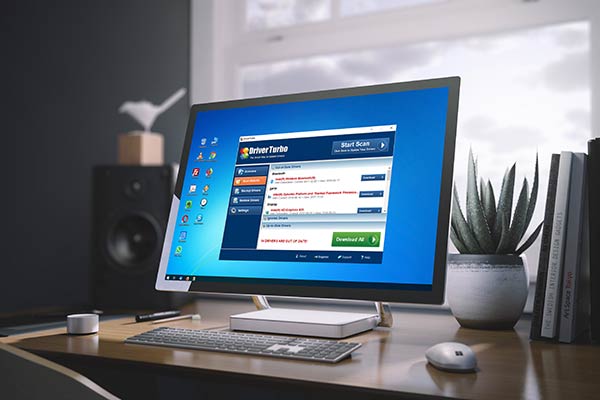
Wenn der PC den Monitor nicht erkennt, kann es mehrere Ursachen geben.
Fehlerquelle Kabel

1. Überprüfen Sie, ob das Kabel, das den Monitor mit dem PC verbindet, richtig angeschlossen ist. Locker sitzende Kabel können Bildausfälle verursachen und sind die häufigste Fehlerquelle bei diesem Problem.
2. Es klingt trivial, aber prüfen Sie, ob das Stromkabel des Monitors richtig sitzt und Mehrfachsteckdosen mit Schalter eingeschaltet sind. Tipp: Tauschen Sie das Kabel. Es könnte defekt sein.
Fehlerquelle Grafikkarte
3. Neben der dedizierten Grafikkarte im Erweiterungsslot des Mainboards steht oft noch eine Onboard-Grafikkarte zur Verfügung. Verbinden Sie den Monitor mit der anderen Grafikkarte.
4. Manche Grafikkarten haben mehrere Ausgänge. Schließen Sie den Monitor an einen anderen Ausgang an.
5. Überprüfen Sie, ob die Grafikkarte fest im Slot des Mainboards sitzt.
Fehlerquelle Betriebssystem
Sie benötigen hierfür einen zweiten Monitor, der vom PC erkannt wird.
6. Möglicherweise erkennt das Betriebssystem den Treiber der Grafikkarte nicht. Für Windows-Nutzer gilt, dass Sie die aktuellste Treiber Version verwenden sollten.
7. Für Linux-Nutzer: Verwenden Sie nicht den aktuellsten Treiber, sondern downgraden Sie auf eine ältere Version. Überprüfen Sie auch den Runlevel des Systems.
8. Beginnen Probleme erst beim Start von Anwendungen, könnte ein Problem mit den Programmierschnittstellen (DirectX, OpenGL/Vulkan) vorliegen. Installieren Sie die neueste Version, sofern Ihr System diese unterstützt.

Driver Turbo bietet Ihnen Zugang zu über 200,000 Gerätetreibern. Aktuelle Treiber sind für die einwandfreie Funktion Ihres PC von entscheidender Bedeutung. Mit Driver Turbo optimieren Sie Ihren PC. >>Jetzt PC kostenlos auf fehlende Treiber überprüfen!